-
惠普笔记本网卡驱动,小编告诉你如何恢复正常使用
- 2017-11-20 12:00:41 来源:windows10系统之家 作者:爱win10
惠普笔记本无法上网了怎么办,其实有可能惠普笔记本网卡驱动出现问题,导致电脑无法上网,只要我们做到以下几个步骤,就可以解决惠普笔记本网卡驱动的问题了。
网卡驱动的安装,无需电脑技术,自己可完成独立安装驱动,安全简单!安装网卡驱动,恢复正常上网,接下来我们就一起看看是怎么安装网卡驱动的
惠普笔记本网卡驱动
首先我们需要在惠普官方网站找到对应型号笔记本下载相应操作系统下的驱动程序
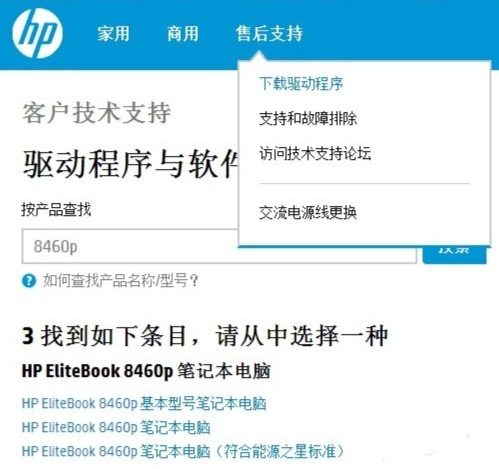
hp网卡驱动系统软件图解1
之后我们需要打开“设备管理器”查看未安装的驱动,通常“网络控制器”为无线网卡驱动、“以太网控制器”为有线网卡驱动,双击“驱动程序”打开“网络控制器/以太网控制器 属性”后点击“驱动程序”选项卡,点击“更新驱动程序”按钮,我们会看到“更新驱动程序软件—网络控制器”对话框,接下来需要点击“浏览计算机以查看驱动程序软件”;
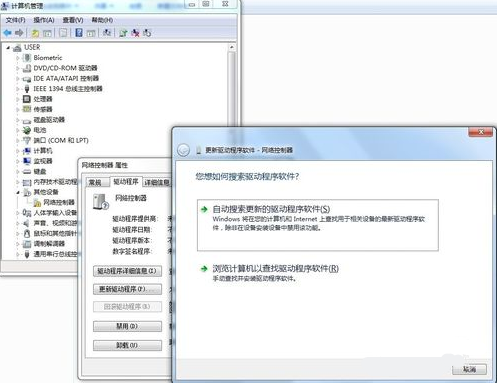
网卡驱动系统软件图解2
我们需要浏览到驱动程序解压缩目录下,点击“确定”按钮,之后点击“下一步”;
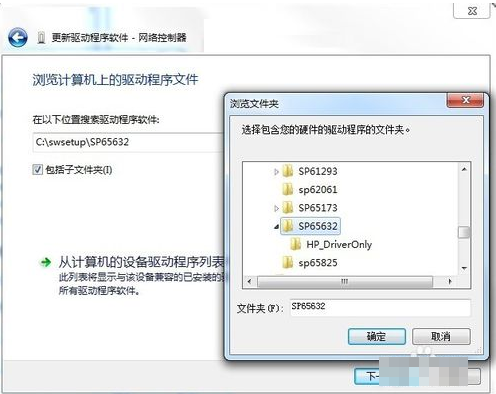
惠普笔记本网卡驱动系统软件图解3
系统正在安装驱动程序软件,直至Windows 已经成功地更新驱动程序文件对话框,此时需要点击“关闭”;
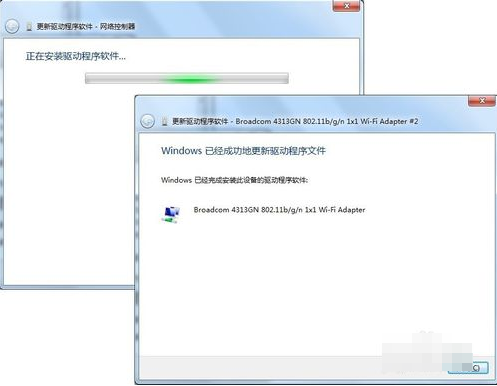
hp网卡驱动系统软件图解4
最后我们需要查看“设备管理器”,如果在驱动程序属性中可以看上述信息,那就代表驱动已经成功安装,可以使用了。
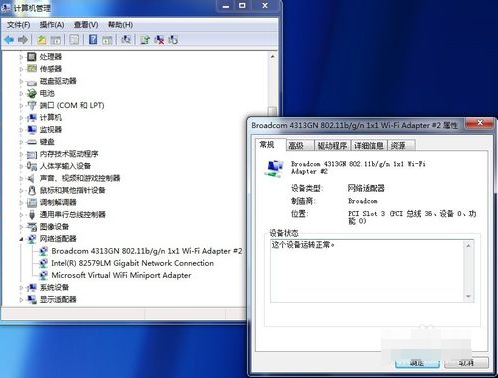
网卡驱动系统软件图解5
猜您喜欢
- 电脑屏幕出现条纹怎么办2020-06-17
- 萝卜家园win10专业版系统安装教程..2017-01-20
- 图文详解win7旗舰版32位U盘制作教程..2016-10-15
- 微软将在明年关闭 TechNet 订阅服务..2013-07-02
- 应用软件或游戏时出现应用程序无法正..2013-04-29
- 小编教你最新office 2007 密钥分享..2019-01-09
相关推荐
- 工具活动小编激密教您怎么开启笔记本.. 2017-09-18
- Win7系统双击桌面图标提示“快捷方式.. 2015-03-31
- 小编告诉你戴尔笔记本黑屏怎么解决.. 2018-11-24
- 电脑连接电视,小编告诉你电脑连接电视.. 2018-06-15
- win7升win10怎么操作? 2022-09-05
- usb鼠标驱动如何,小编告诉你usb鼠标驱.. 2017-11-30





 系统之家一键重装
系统之家一键重装
 小白重装win10
小白重装win10
 FlashFXP 4.3.1.1981 中文破解绿色版 (FTP传输工具)
FlashFXP 4.3.1.1981 中文破解绿色版 (FTP传输工具) 淘金币全额兑换利器v1.1.0.0绿色版(淘金币全额兑换软件)
淘金币全额兑换利器v1.1.0.0绿色版(淘金币全额兑换软件) 小白系统Ghost windows XP SP3 纯净版201812
小白系统Ghost windows XP SP3 纯净版201812 深度技术Win10 专业版系统下载32位 v1908
深度技术Win10 专业版系统下载32位 v1908 360安全浏览器绿色版 v10.0.1581.0精简最新版
360安全浏览器绿色版 v10.0.1581.0精简最新版 【小白系统】win7 64位系统装机版下载2015.01
【小白系统】win7 64位系统装机版下载2015.01 雨林木风Ghos
雨林木风Ghos 托盘图标隐藏
托盘图标隐藏 雨林木风Win8
雨林木风Win8 小白系统ghos
小白系统ghos 玩客浏览器 v
玩客浏览器 v ie10中文版官
ie10中文版官 175浏览器 v3
175浏览器 v3 GameBoost v2
GameBoost v2 闪游浏览器 v
闪游浏览器 v 银行卡号所在
银行卡号所在 枫树浏览器Ch
枫树浏览器Ch yc浏览器 v14
yc浏览器 v14 粤公网安备 44130202001061号
粤公网安备 44130202001061号